Praca w edytorze graficznym Photoshop w niemałym stopniu kojarzy się z pracą z warstwami. Nakładając jedną warstwę na drugą, możesz łączyć obrazy, uzyskiwać różne efekty i tworzyć stylowe fotografie.

Instrukcje
Krok 1
Zróbmy dwa oryginalne obrazy. Zwykłe zdjęcie.

Krok 2
I obrazek z teksturą, którą w różnych trybach nałożymy na nasze zdjęcie.

Krok 3
Połączmy dwa obrazy w jeden dwuwarstwowy plik, nad którym będziemy pracować. Wszystkie czynności wykonamy w panelu Warstwy. Obraz żołnierza znajduje się na dole i nazywa się Bottom Layer, tekstura na górze nazywa się Top Layer. Na samej górze panelu znajduje się rozwijane menu z różnymi trybami mieszania. Domyślnie ustawiony jest tam tryb Normalny, w którym jedna warstwa po prostu nakłada się na drugą, widz na zdjęciu widzi tylko obraz Top Layer. Pobawmy się teraz trybami mieszania warstw.
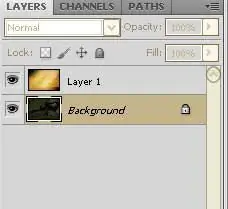
Krok 4
Wszystkie tryby podzielone są na grupy. Na przykład weźmiemy jeden tryb z grupy. Tryb mieszania wielu warstw służy do nadania zdjęciu cienia, efekt można porównać do patrzenia na zdjęcie przez kolorowe szkło, wynikowy obraz zawsze będzie ciemniejszy od oryginału.

Krok 5
Tryb Screen, który znajduje się w następnej grupie da odwrotny efekt, obraz znacznie się rozjaśnił, jakby był oświetlony latarką.

Krok 6
W trybie Overlay ciemne piksele są jeszcze bardziej przyciemniane, a jasne wręcz przeciwnie, stają się jeszcze jaśniejsze. Ten tryb dodaje zdjęciom dramatyzmu i jest używany w wielu technikach artystycznych.

Krok 7
Tryb różnicy polega na odejmowaniu kolorów i tworzy rodzaj negatywu. Im jaśniejszy oryginalny obraz, tym ciekawszy może być efekt końcowy.
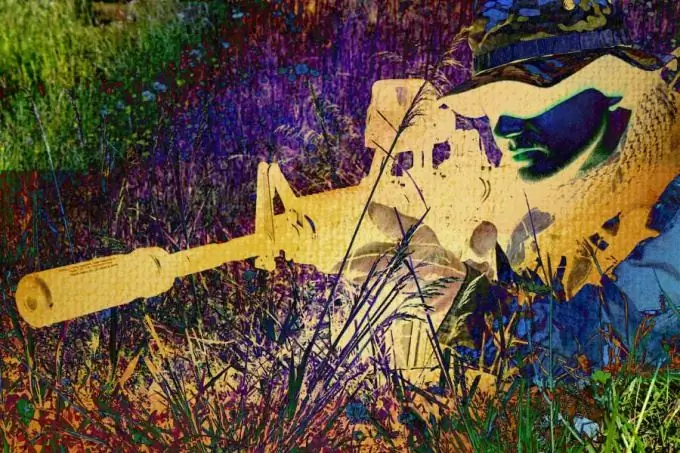
Krok 8
Tryb Hue zmienia kolorystykę zdjęcia bez wpływu na skalę szarości, dzięki temu trybowi możesz zmienić niebo na czerwień, a trawę na niebieską lub po prostu wystylizować zdjęcie.

Krok 9
Omówiliśmy tylko kilka trybów mieszania warstw jedna na drugiej. Spróbuj samemu bawić się warstwami, nie bój się eksperymentować, możesz łatwo usunąć efekt, który Ci się nie podoba, zmieniając jeden tryb na inny. Nie zapomnij również o możliwości różnicowania przezroczystości warstw. Zabawa warstwami pozwala dosłownie przekształcić zdjęcie jednym kliknięciem. Przy odrobinie praktyki zrozumiesz, czym różni się jeden tryb od drugiego, i możesz z powodzeniem zastosować zdobytą wiedzę.






